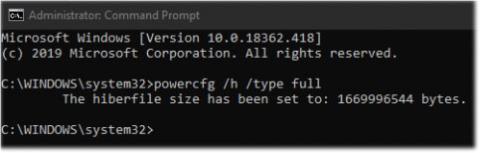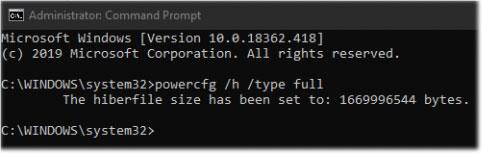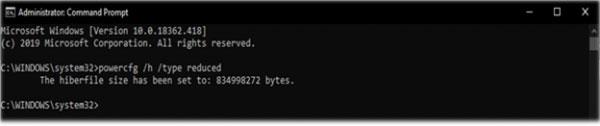Pēc noklusējuma hibernācijas fails vai hiberfile (C:\hiberfil.sys) veido 75% no kopējā RAM apjoma, kas instalēts datorā ar operētājsistēmu Windows 10. Ātrai startēšanai ir jāiespējo hibernācijas režīms. Ja vēlaties izmantot tikai ātro startēšanu un neplānojat izmantot hibernācijas funkciju, varat norādīt hibernācijas veidu kā Samazināts , lai ievērojami samazinātu hibernācijas faila (hiberfil.sys) lielumu līdz apmēram pusei no pilnas jaudas. .
Sistēmā Windows 10 pēc noklusējuma ir iespējots hibernācijas režīms. Šis režīms ir enerģijas taupīšanas režīms datoriem, kas darbojas ar akumulatoru, piemēram, klēpjdatoriem. Hibernācija visu pašreizējo datora stāvokli ievieto hiberfile failā un pēc tam izslēdz datoru. Hibernācijas režīms ir lēnāks nekā miega režīms, taču patērē mazāk enerģijas .
Hibernācijas failu tipi
Ir divu veidu hibernācijas faili:
1. Pilns: pilns hiberfaila veids var iespējot hibernācijas režīmu un iespējot ātro startēšanu (hiberboot). Tas aizņem apmēram 75% no kopējās pieejamās RAM. Noklusējuma lielums ir 40% no fiziskās atmiņas. Tā atbalsta hibernāciju, hibrīda miegu un ātru palaišanu.
2. Samazināts: šāda veida hiberfile nodrošina ātru startēšanu (hiberboot), neaktivizējot hibernācijas režīmu. Šis faila veids samazina hiberfaila (C:\hiberfil.sys) ietilpību līdz aptuveni 50% no tā pilna izmēra. Šī komanda no barošanas izvēlnes noņems hibernācijas režīmu. Noklusējuma ietilpība ir 20% no fiziskās atmiņas. Tā atbalsta ātru startēšanu.
Kā norādīt hiberfaila veidu kā pilnu vai samazinātu
Atveriet komandu uzvedni ar administratora tiesībām un rīkojieties šādi:
Lai sistēmā Windows 10 norādītu Hiberfile Type kā Full , kopējiet un ielīmējiet šo komandu komandu uzvednē un nospiediet Enter:
powercfg /h /type full
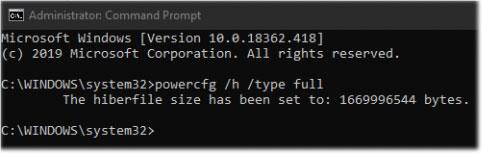
Sistēmā Windows 10 norādiet Hiberfile Type kā Pilnu
Lai sistēmā Windows 10 norādītu Hiberfile Type kā samazinātu , kopējiet un ielīmējiet šo komandu komandu uzvednē un nospiediet Enter:
powercfg /h /type reduced
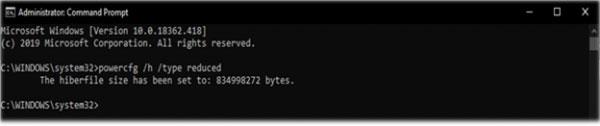
Norādiet hiberfaila veidu kā samazinātu operētājsistēmā Windows 10
Piezīme : ja hibernācijas failam ir iestatīts pielāgots izmērs, kas lielāks par 40%, komanda atgriezīs kļūdu “Parametrs ir nepareizs”. Pirmkārt, faila lielums jāiestata uz 0 ar komandu:
powercfg /h /size 0
Pēc tam vēlreiz palaidiet komandu, lai iestatītu hibernācijas faila tipu uz Reduced.
Kad tas ir pabeigts, varat iziet no komandu uzvednes.